Acer W510P – страница 108
Инструкция к Планшету Acer W510P

Valymas ir techninis aptarnavimas
Valydami kompiuterį, laikykitės šių nurodymų:
1. Išjunkite kompiuterį.
2. Atjunkite AC adapterį.
3. Naudokite minkštą sudrėkintą audinį. Nenaudokite skystų ar aerozolinių
valiklių.
Jei netyčia:
• Kompiuteris nukristų arba būtų apgadintas jo korpusas;
• Kompiuteris tinkamai neveiks
Žiūrėkite "Dažniausiai užduodami klausimai" puslapyje 53.
Dalykai, kuriuos reikia atlikti pirmiausia - 19
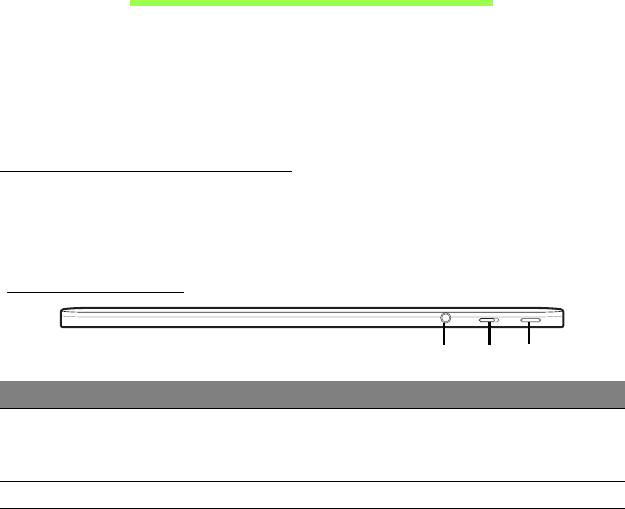
Ekskursija po jūsų „Acer“
planšetinį kompiuterį
Atlikus kompiuterio sąranką kaip parodyta sąrankos plakate, leiskite jus
supažindinti su jūsų naujuoju „Acer“ kompiuteriu.
Į savo naująjį kompiuterį informaciją galėsite įvesti naudodamiesi jutikliniu
ekranu.
Planšetinis kompiuteris
Jūsų planšetinis kompiuteris susideda iš dviejų komponentų: planšetinio
kompiuterio ir pasirenkamo klaviatūros doko. Toliau pateikiamuose
vaizduose iliustruojami abu šie komponentai.
Vaizdas iš viršaus
1
2
3
Nr. Elementas Aprašymas
Skirtas garso prietaisams prijungti
Ausinių /
1
(pvz., garsiakalbiams, ausinėms) arba
gars
iakalbio lizdas
ausinėms su mikrofonu.
2 Fiksavimo jungiklis Fiksuoja ekrano orientaciją.
20 - Ekskursija po jūsų „Acer“ planšetinį kompiuterį
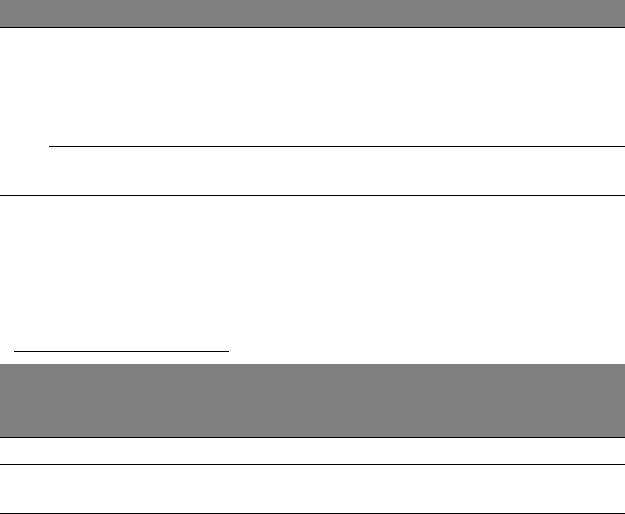
Nr. Elementas Aprašymas
Spustelėkite, kad įjungtumėte p
lanšetinį
kompiuterį. Spustelėkite dar kartą, kad
Maitinimo
pervestumėte planšetinį kompiuterį į miego
mygtukas
3
režimą. Nuspauskite ir palaikykite, kad
išjungtumėte planšetinį kompiuterį.
Baterijos šviesos
Nurodo planšetinio kompiuterio maitinimo
diodas
būseną.
Pastaba: veikiant konkrečiai orientacijai pritaikytoms programoms,
ekrano orientacija gali būti užfiksuojama. Pavyzdžiai: žaidimai ir kitos
per visą ekraną veikiančios programėlės.
Vaizdo skambučių metu planšetinį kompiuterį visada reikia laikyti
horizontalia orientacija.
Šviesos diodų indikatoriai
Šviesos
diodo
Būsena Aprašymas
spalva
Mėlyna Šviečia Kompiuteris visiškai įk
rautas ir prijungtas.
Gintaro
Šviečia Kompiuteris prijungtas ir įkraunamas.
sp
alva
Ekskursija po jūsų „Acer“ planšetinį kompiuterį - 21
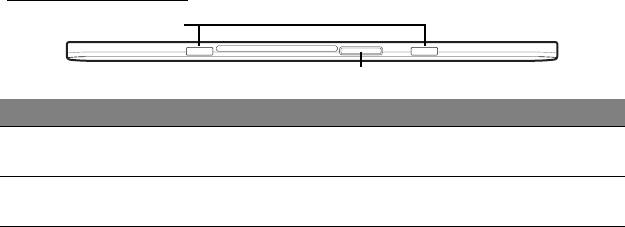
Vaizdas iš apačios
1
2
Nr. Elementas Aprašymas
Anga klaviatūros
1
Pritvirtina prie klaviatūros doko.
dokui
Doko jungtis /
Prijungia prie kintamosios srovės
adapterio arba
2
nuolatinė srovė
klaviatūros doko.
22 - Ekskursija po jūsų „Acer“ planšetinį kompiuterį
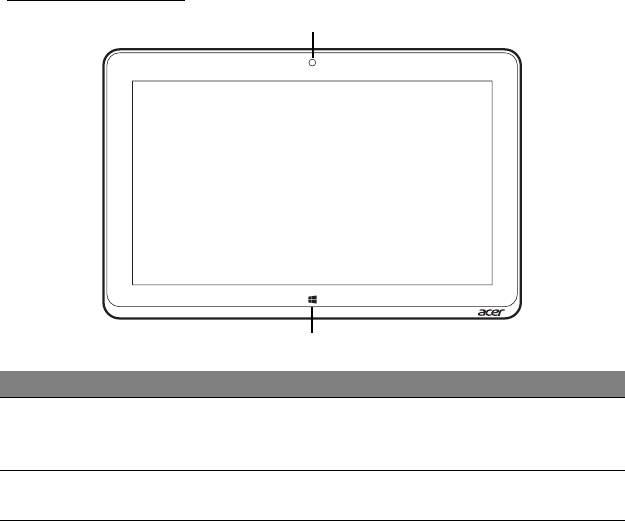
Vaizdas iš priekio
1
2
Nr. Elementas Aprašymas
Integruota
1
internetinė
Internetinė kamera, skirt
a vaizdo ryšiui užmegzti.
kamera
„Windows“
2
Spustelėkite, kad atvertumėte Pradžios meniu.
klavišas
Ekskursija po jūsų „Acer“ planšetinį kompiuterį - 23
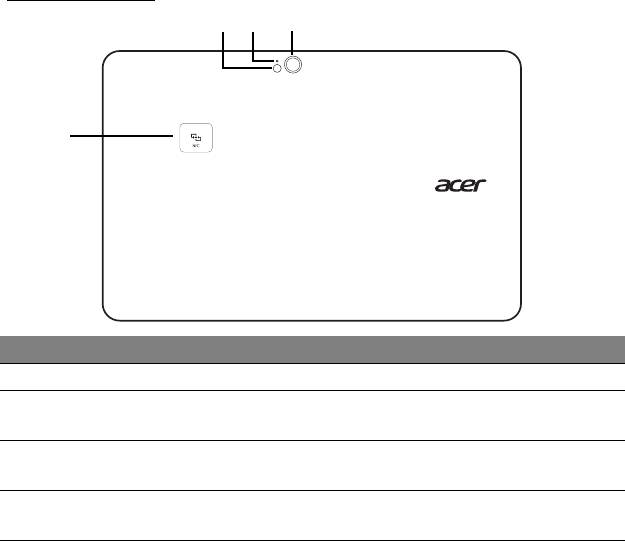
Vaizdas iš galo
1 2 3
4
Nr. Elementas Aprašymas
1 Blykstė Kameros šviesos diodo blykstė.
Kameros
2
Įsijungia, kai suaktyvinama kamera.
indikatorius
8 megapikselių kamera, skirt
a gauti didelės
3 Kamera
skyros vaizdus.
NFC
NFC kontakto sritis.
4
(p
asirenkama)
Galima ne visuose modeliuose.
24 - Ekskursija po jūsų „Acer“ planšetinį kompiuterį
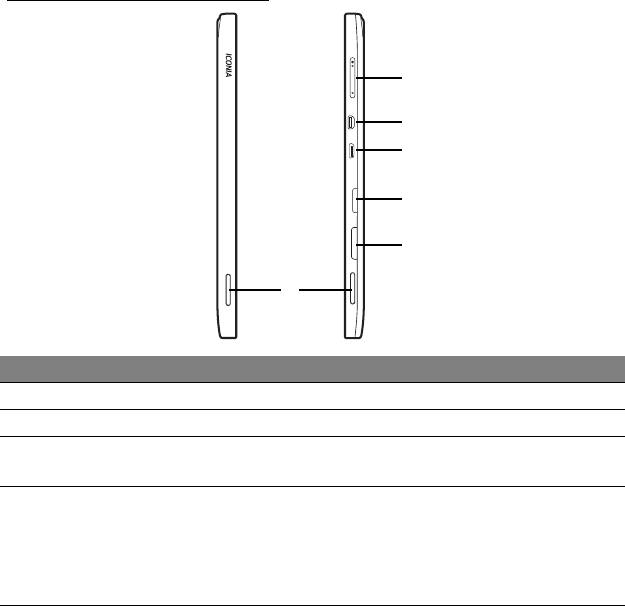
Vaizdai iš kairės / dešinės
2
3
4
5
6
1
Nr. Elementas Aprašymas
1 Garsiakalbiai Transliuoja stereogarsą.
2 Garsumo klavišas Spustelėkite gars
umui padidinti arba sumažinti.
Mikro HDMI
Skirtas didelės raiškos skaitmeniniams vaizdo
3
prievadas
priet
aisams prijungti.
Skirtas prijungti USB įrenginius.
Mikro USB į USB adapteris reikalinga
s
4 Mikro USB jungtis
prijungiant prie USB įrenginių.
Naudojant USB prievadą, rekomenduojama
prijungti maitinimo adapterį.
Ekskursija po jūsų „Acer“ planšetinį kompiuterį - 25
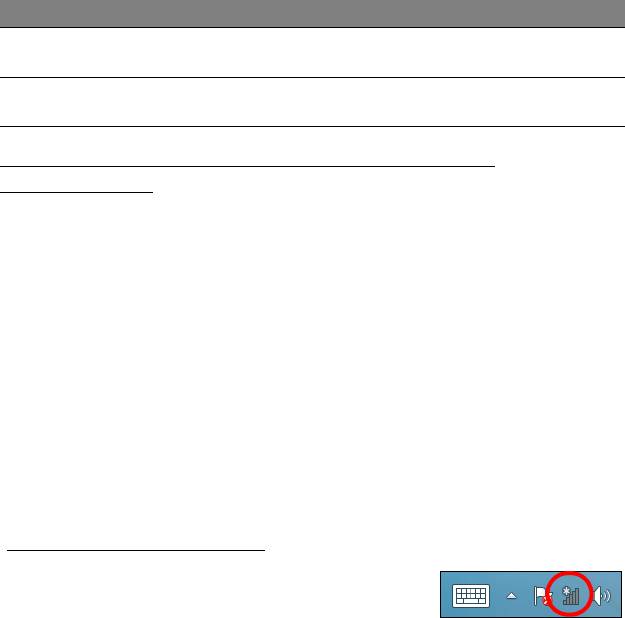
Nr. Elementas Aprašymas
Mikro SD kortelės
5
Įdėkite mikro SD kortelę į šį lizdą.
lizdas
SIM kortelės
Įdėkite SIM kortelę į šį lizdą.
6
lizdas*
* - tik tam tikruose modeliuose.
SIM kortelės įdiegimas (tik tam tikruose
modeliuose)
Kai kuriuose kompiuteriuose yra SIM lizdas prieigai prie interneto.
Norėdami pasinaudoti visomis savo kompiuterio interneto galimybėmis,
turėtumėte įdiegti SIM kortelę su užsisakytais duomenimis prieš įjungdami
kompiuterį.
1. Įsitikinkite, kad jūsų kompiuteris yra išjungtas.
2. Įdėkite SIM kortelę. Tinkamai įdėjus, SIM kortelė spragtelės
užsifiksuodama.
3. Įjunkite savo kompiuterį.
Pastaba:
Patikrinkite, ar SIM kortelė yra visiškai įdėta į kortelės lizdą.
Atsargiai: išjunkite savo kompiuterį prieš įdiegdami arba išimdami
SIM kortelę. Jeigu maitinimas vis dar įjungtas, galite sugadinti
kortelę arba savo kompiuterį.
Tinklo jungties naudojimas
Atidarykite darbalaukį ir bakstelėkite tinklo
piktogramą užduočių juostoje.
26 - Ekskursija po jūsų „Acer“ planšetinį kompiuterį
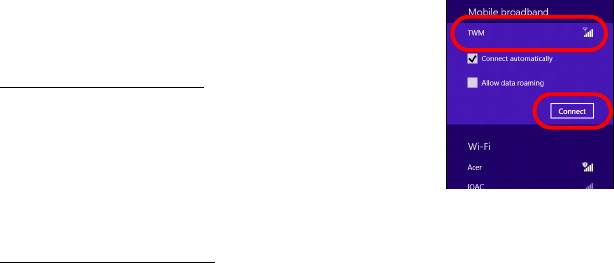
Pasirinkite savo duomenų ryšį iš tinklų sąrašo.
Pasirinkite Jungtis, tada spustelėkite Kitas.
SIM kortelės užraktas
Jūsų kompiuteris gali būti su SIM kortelės užraktu, t.
y., galėsite naudotis tik ta SIM kortele, kurią teikia
jūsų tinklo operatorius.
Norėdami atšaukti SIM užraktą, susisiekite su savo
tinklo paslaugų tiekėju.
SIM kortelės išėmimas
1. Įsitikinkite, kad jūsų kompiuteris yra išjungtas.
2. Paspauskite SIM kortelę lizde, tada atsargiai atleiskite. SIM kortelė bus
išstumta iš lizdo.
Ekskursija po jūsų „Acer“ planšetinį kompiuterį - 27

Prijunkite planšetinį kompiuterį prie klaviatūros
doko
Klaviatūros dokas yra papildomai pasirenkamas.
Suderinkite planšetinį kompiuterį su doko jungtimi ir dviem kištukais,
esančiais ant klaviatūros doko. Paspauskite planšetinį kompiuterį žemyn,
kol fiksatorius spragtelės įsistatydamas į vietą.
Pritvirtinkite planšetinį kompiuterį prie klaviatūros doko
Uždėkite planšetinį kompiuterį ant doko taip, kad jis spragtelėtų
įsistatydamas į vietą.
Pastaba: pastumkite fiksatorių į kairę ir pakelkite planšetinį
kompiuterį, kad nuimtumėte jį nuo klaviatūros doko.
28 - Ekskursija po jūsų „Acer“ planšetinį kompiuterį
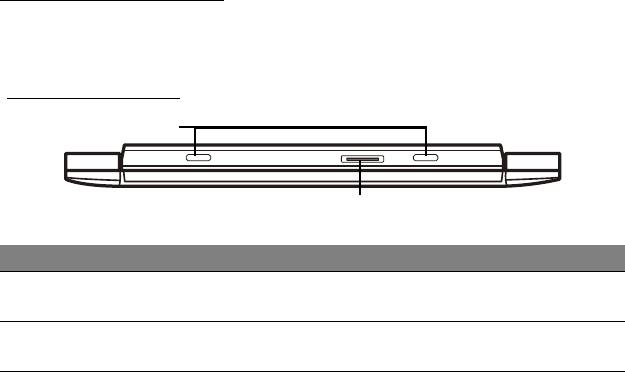
Klaviatūros dokas
Šiame vaizdų rinkinyje jums parodomas pasirenkamai įsigyjamas
klaviatūros dokas.
Vaizdas iš priekio
1
2
Nr. Elementas Aprašymas
Kištukas
1
Pritvirtina planšetinį kompiuterį prie doko.
kl
aviatūros dokui
Prijungia prie doko jungties planšetiniame
2 Doko jungtis
kompiuteryje.
Ekskursija po jūsų „Acer“ planšetinį kompiuterį - 29
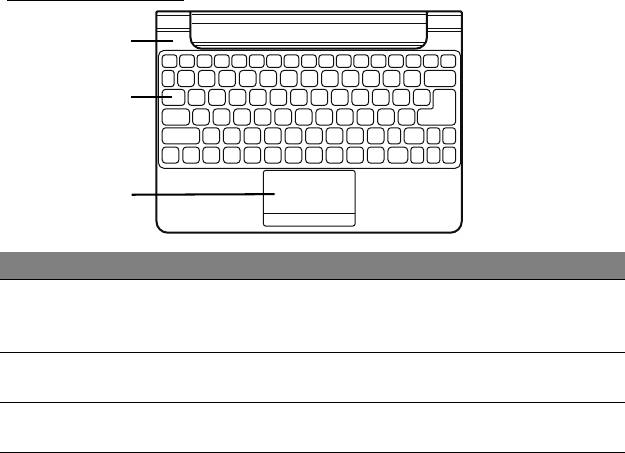
Vaizdas iš viršaus
1
2
3
Nr. Elementas Aprašymas
Baterijos ir
Nurodo planšetinio kompiuterio maitinimo
1
energijos
būseną.
in
dikatoriai
Skirta įvesti duomenis į jūsų planšetinį
2 Klaviatūra
kompiuterį.
Liečiamasi
s
3
Lietimui jautrus įrenginys.
laukelis
Pastaba: Papildoma vidinė baterija galima ne visų modelių
klaviatūros doke.
30 - Ekskursija po jūsų „Acer“ planšetinį kompiuterį
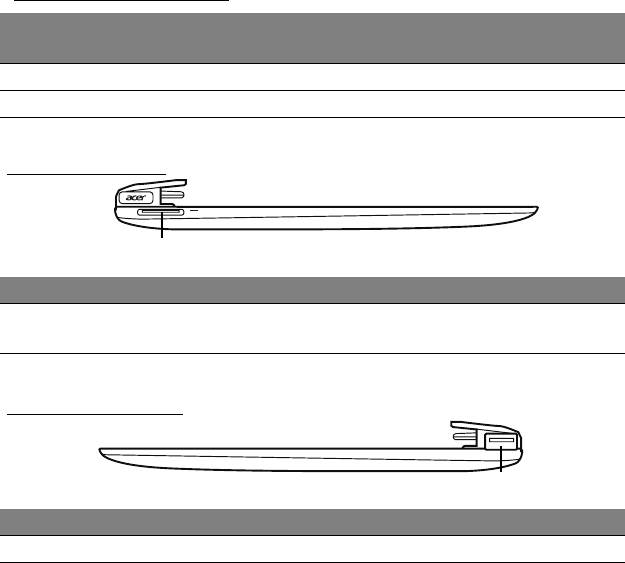
Šviesos diodų indikatoriai
Šviesos diodo
Būsena Aprašymas
spalva
Mėlyna Šviečia Kompiuteris visiškai įkrau
tas ir prijungtas.
Gintaro spalva Šviečia Kompiuteris prijungtas ir įk
raunamas.
Vaizdas iš kairės
1
Nr. Elementas Aprašymas
Skirtas prijungti kintamosios srovės (KS)
1 Nuolatinė srovė
ad
apteriui.
Vaizdas iš dešinės
1
Nr. Elementas Aprašymas
1 USB 2.0 lizdas Skirti prijungti USB įrenginius.
Ekskursija po jūsų „Acer“ planšetinį kompiuterį - 31
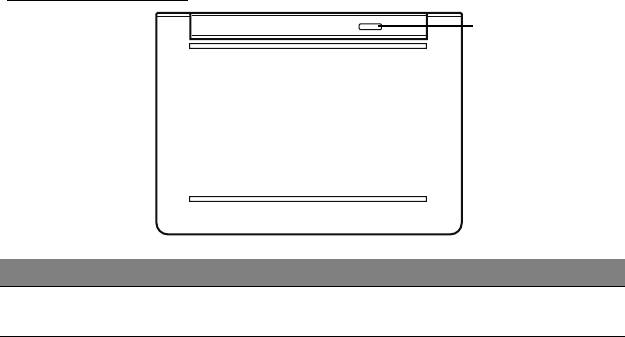
Vaizdas iš apačios
1
Nr. Elementas Aprašymas
Pritvirtina planšetinį kompiuterį prie kl
aviatūros
1 Fiksatorius
doko, kol atidaromas.
32 - Ekskursija po jūsų „Acer“ planšetinį kompiuterį
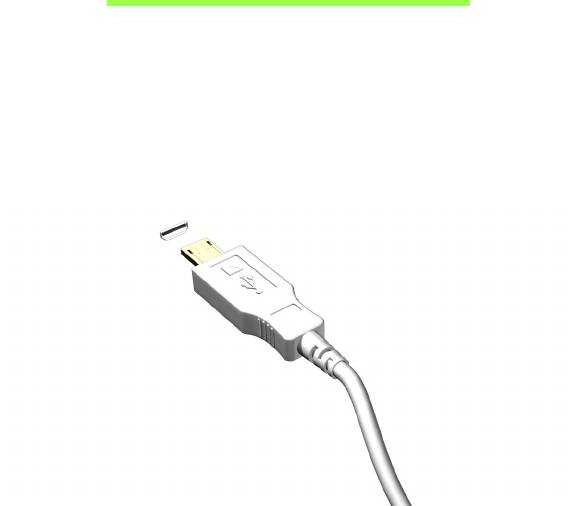
Mikro USB
USB (universalios nuosekliosios magistralės) prievadas yra didelio greičio
nuoseklioji magistralė, leidžianti prijungti USB periferinius įrenginius
nenaudojant sistemos resursų.
Mikro USB prievadas teikia kompaktišką prievadą, visiškai suderinamą su
2.0 USB įrenginiais.
Pastaba: Mikro USB į USB adapteris reikalingas norint prijungti prie
USB įrenginių, naudojančių viso dydžio jungtį.
Pastaba: Mikro USB į USB adapteris pridedamas tik su tam tikrais
modeliais.
Mikro USB - 33

HDMI Mikro
HDMI („High-Definition Multimedia Interface“) – tai gamintojų palaikoma,
nesuglaudinta, visiškai skaitmeninė garso / vaizdo sąsaja. HDMI suteikia
vieno kabelio sąsają tarp bet kurio suderinamo skaitmeninio garso-vaizdo
šaltinio, pvz., TV priedėlio, DVD leistuvo, garso-vaizdo imtuvo ir
suderinamo skaitmeninio garso ir (arba) vaizdo įrenginio, pvz.,
skaitmeninio televizoriaus (DTV).
Naudokite kompiuteryje įrengtą mikro-HDMI prievadą aukštos kokybės
garso ir vaizdo įrangai prijungti. Vieno kabelio sprendimas užtikrina
tvarkingą ir greitą pajungimą.
Pastaba: HDMI Mikro į HDMI adapteris pridedamas tik su tam tikrais
modeliais.
34 - HDMI Mikro
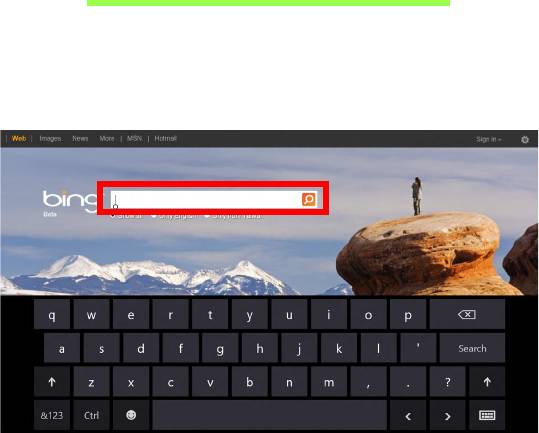
Virtualiosios klaviatūros
(virtual keyboard) naudojimas
„Microsoft Windows“ siūlo patogią virtualiąją klaviatūrą (virtual keyboard)
duomenims įvesti. Yra keli būdai klaviatūrai parodyti:
Palieskite bet kurį tekstinį lauką ir bus parodyta „Windows“ virtualioji
klaviatūra (virtual keyboard).
Virtualiosios klaviatūros (virtual keyboard) naudojimas - 35
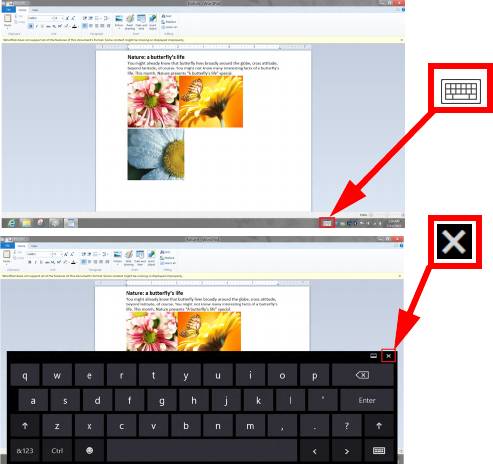
Darbalaukio sistemos dėklėje palieskite piktogramą Klaviatūra, kad būtų
pateikta klaviatūra. Klaviatūra užveriama paliečiant ženklą „x“ klaviatūros
viršutiniame dešiniajame kampe.
36 - Virtualiosios klaviatūros (virtual keyboard) naudojimas
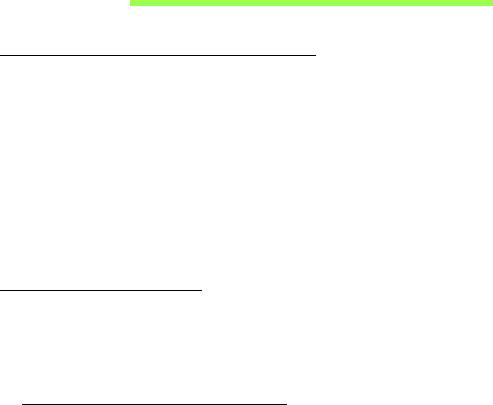
Belaidžiai tinklai
Jungimasis prie interneto
Jūsų kompiuterio belaidis ryšys yra įjungtas pagal numatytuosius
nustatymus.
Sąrankos metu „Windows“ aptiks ir parodys pasiekiamų tinklų sąrašą.
Pasirinkite savo tinklą ir įveskite slaptažodį, jei jo reikia.
Kitu atveju atverkite „Internet Explorer“ ir vykdykite instrukcijas.
Kreipkitės į savo interneto ryšio tiekėją arba skaitykite kelvedžio
dokumentaciją.
Belaidžiai tinklai
Belaidis LAN arba WLAN yra belaidis vietinis tinklas, galintis be laidų
sujungti du ar daugiau kompiuterių. Įrengti belaidį tinklą lengva, jis leidžia
bendrinti failus, periferinius įrenginius ir interneto ryšį.
Kuo naudingas belaidis tinklas?
Mobilumas
Belaidžio LAN sistemos leidžia jums ir kitiems jūsų namų tinklo
naudotojams turėti bendrą prieigą prie failų ir prie tinklo prijungtų įrenginių,
pavyzdžiui, spausdintuvo ar skaitytuvo.
Taip pat galite bendrinti interneto ryšį su kitais savo namų kompiuteriais.
Belaidžiai tinklai - 37
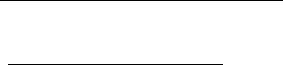
Greitas ir paprastas įrengimas
Įrengti belaidžio LAN tinklo sistemą galima greitai ir lengvai, taip pat
nereikia tiesti laidų per sienas ir lubas.
Belaidžio LAN tinklo komponentai
Norint savo namuose įrengti belaidį tinklą, reikalingi šie prietaisai:
Prieigos taškas (kelvedis)
Prieigos taškai (kelvedžiai) yra dvikrypčiai siųstuvai-imtuvai, transliuojantys
duomenis į supančią aplinką. Prieigos taškai veikia kaip laidinio ir belaidžio
tinklo tarpininkai. Daugelis kelvedžių turi integruotą DSL modemą, suteikiantį
prieigą prie didelės spartos DSL interneto ryšio. Pasirinktas IPT (interneto
paslaugų teikėjas) paprastai pateikia modemą / kelvedį kartu su savo
paslaugų prenumerata. Atidžiai perskaitykite kartu su jūsų prieigos tašku /
kelvedžiu pateiktą dokumentaciją ir išsamias sąrankos instrukcijas.
38 - Belaidžiai tinklai
- 1
- 2
- 3
- 4
- 5
- 6
- 7
- 8
- 9
- 10
- 11
- 12
- 13
- 14
- 15
- 16
- 17
- 18
- 19
- 20
- 21
- 22
- 23
- 24
- 25
- 26
- 27
- 28
- 29
- 30
- 31
- 32
- 33
- 34
- 35
- 36
- 37
- 38
- 39
- 40
- 41
- 42
- 43
- 44
- 45
- 46
- 47
- 48
- 49
- 50
- 51
- 52
- 53
- 54
- 55
- 56
- 57
- 58
- 59
- 60
- 61
- 62
- 63
- 64
- 65
- 66
- 67
- 68
- 69
- 70
- 71
- 72
- 73
- 74
- 75
- 76
- 77
- 78
- 79
- 80
- 81
- 82
- 83
- 84
- 85
- 86
- 87
- 88
- 89
- 90
- 91
- 92
- 93
- 94
- 95
- 96
- 97
- 98
- 99
- 100
- 101
- 102
- 103
- 104
- 105
- 106
- 107
- 108
- 109
- 110
- 111
- 112
- 113
- 114
- 115
- 116
- 117
- 118
- 119
- 120
- 121
- 122
- 123
- 124
- 125
- 126
- 127
- 128
- 129
- 130
- 131
- 132
- 133
- 134
- 135
- 136
- 137
- 138
- 139
- 140
- 141
- 142
- 143

